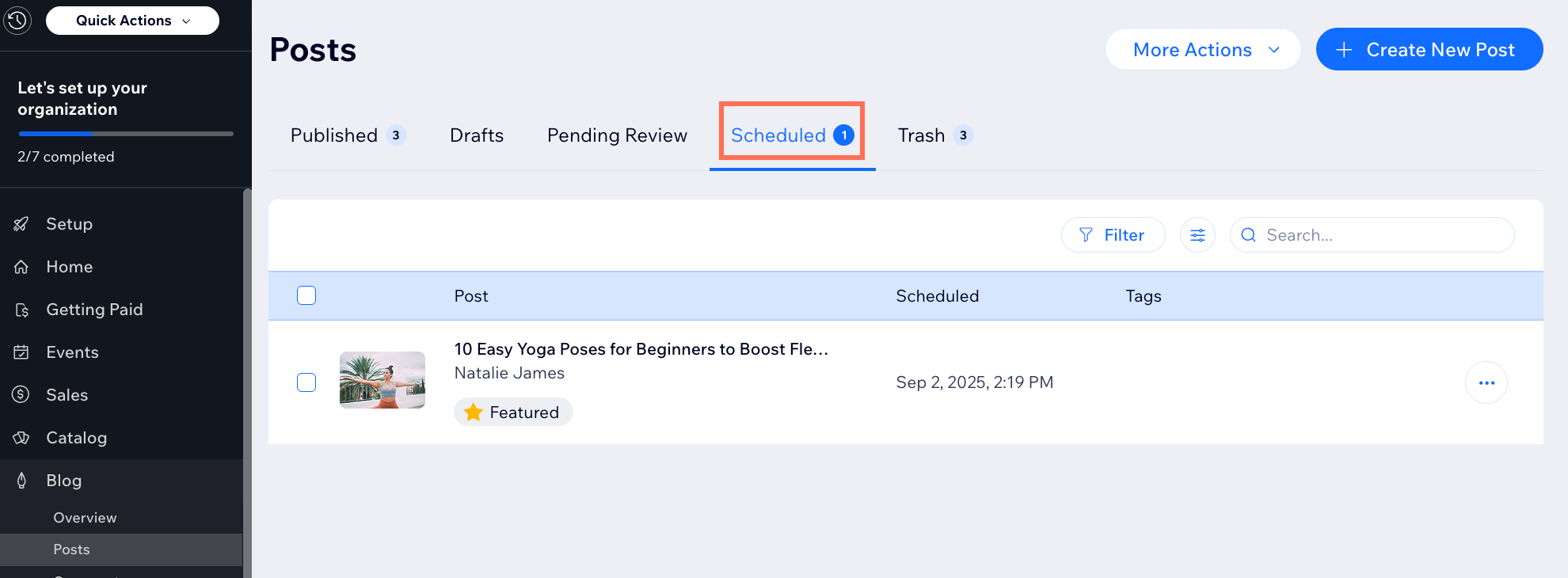Wix Blog: עבודה עם טיוטות ותזמון פוסטים
5 דקות
עדיין לא מוכנים לפרסם את הפוסט? אין בעיה. פיצ'ר השמירה כטיוטהמאפשר לכם לפתח את התוכן בצורה מאובטחת בלי לפרסם אותו. כשתהיו מוכנים, תוכלו לפרסם את הטיוטה או לתזמן את העלייה לאוויר של הפוסט במועד ספציפי.
הכלים האלה עוזרים לכם לנהל את הבלוג בצורה יעילה יותר, כי הם מאפשרים לכם ללטש את התוכן לאורך זמן, תוך שמירה על לוח זמנים אחיד ועקבי.
שימו לב:
מומלץ להשאיר את תוכן הטיוטה בלשונית אחת בדפדפן כשאתם עובדים על המחשב. כתיבה בכמה לשוניות עלולה לגרום לדריסת חלק מגרסאות הטיוטה והתוכן שלכם.
יצירת טיוטה לפוסט בבלוג
בחלק זה נסביר איך ליצור טיוטות לפוסטים כדי לעבוד על התוכן בקצב שלכם לפני הפרסום. אתם יכולים לשמור את הטיוטות ולהמשיך לערוך אותן גם מהדאשבורד של האתר וגם מאפליקציית Wix.
אפליקציית Wix
דאשבורד
- עברו אל Blog בדאשבורד של האתר.
- הקליקו על Create New Post + (יצירת פוסט חדש).
- הוסיפו את התוכן הרלוונטי.
- הקליקו על אייקון הפעולות הנוספות
 ובחרו ב-Save as draft (שמירה כטיוטה).
ובחרו ב-Save as draft (שמירה כטיוטה).
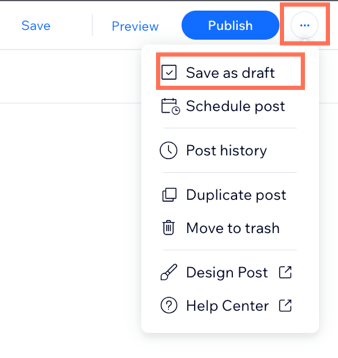
פרסום טיוטת פוסט בבלוג
כשהטיוטה שלכם מוכנה לשיתוף, אתם יכולים את הפוסט ישירות מהדאשבורד של האתר או מאפליקציית Wix. הפוסט יעלה לבלוג שלכם והגולשים יוכלו לקרוא אותו.
אפליקציית Wix
דאשבורד
- עברו ל-Posts בדאשבורד של האתר.
- הקליקו למעלה על הלשונית Drafts (טיוטות).
- הקליקו על Edit (עריכה) ליד הפוסט הרלוונטי.
- בדקו את פוסט וערכו שינויים לפי הצורך.
- הקליקו על Publish (פרסום).
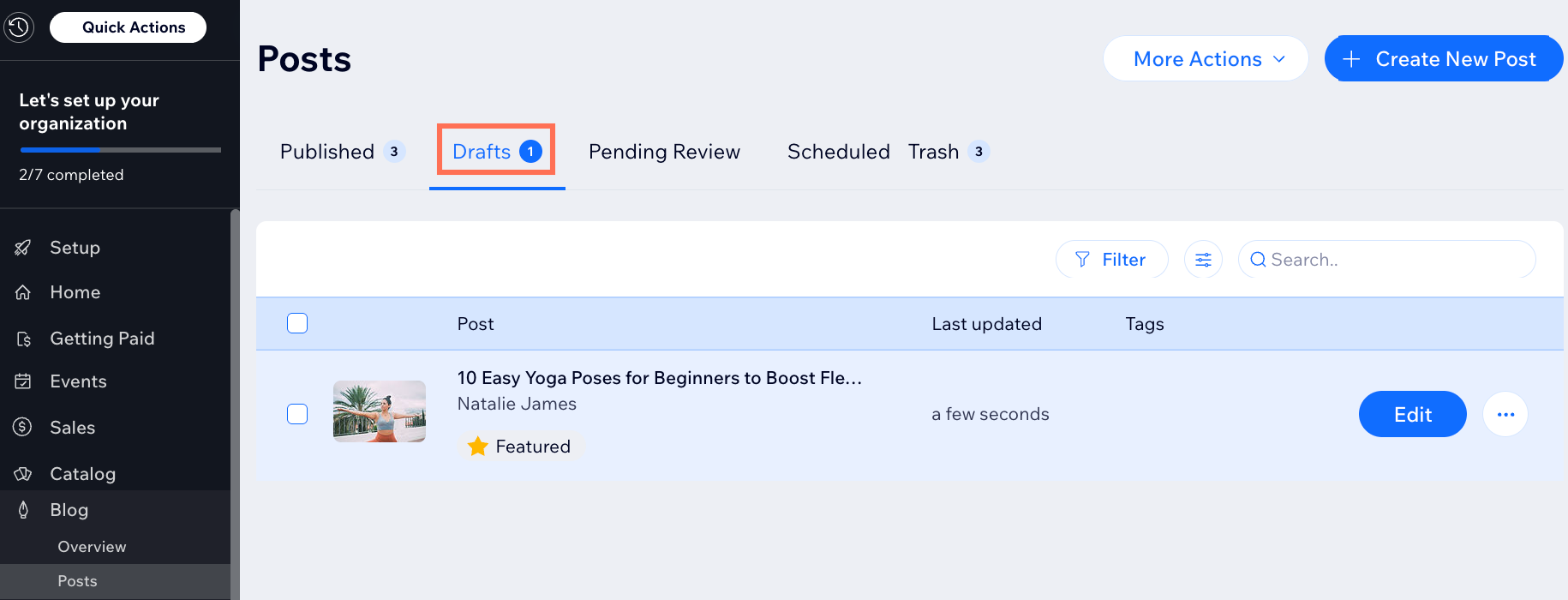
תזמון פוסט בבלוג
אתם יכולים לפרסם פוסטים בבלוג במועדים המתאימים שיביאו למיקסום מספר הקוראים שלכם. תכונת תזמון הפוסטים מאפשרת לכם לכתוב פוסטים לבלוג כשהכי נוח לכם ולהגדיר אותם לפרסום במועד שתבחרו.
אפליקציית Wix
דאשבורד
- עברו אל Blog בדאשבורד של האתר.
- הקליקו על Create New Post + (יצירת פוסט חדש).
- הוסיפו את התוכן הרלוונטי.
- הקליקו על אייקון הפעולות הנוספות
 ובחרו ב-Schedule Post (תזמון הפוסט).
ובחרו ב-Schedule Post (תזמון הפוסט).
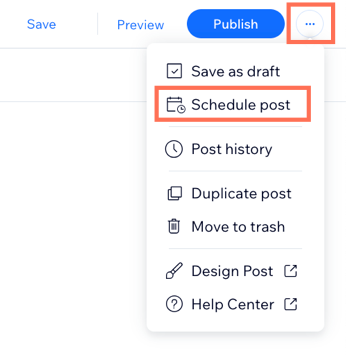
- בחרו את התאריך והשעה שבהם תרצו לפרסם את הפוסט.
- הקליקו על Schedule (תזמון) .
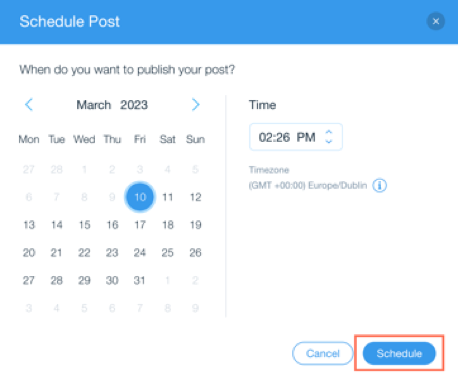
שאלות נפוצות
הקליקו על השאלות למטה לפרטים נוספים על עבודה עם טיוטות ותזמון פוסטים בבלוג.
האם הגולשים באתר יראו את הטיוטות של הפוסטים שלי?
מה קורה לפוסט ברגע שהוא מתוזמן?
האם אפשר לערוך פוסט אחרי שתזמנתי אותו?
האם אקבל התראה כשיתפרסם פוסט מתוזמן?